WinXP系统开机出现iertutil.dll失去问题怎样办?
最近,一位朋友在启动WinXP系统电脑的时候碰到了一个奇怪的问题,那就是启动电脑看不到桌面,只提示iertutil.dll丢失。经过对此查询发现,原来是这位朋友将IE浏览器卸载后导致的问题,下面来看详细的解决方案。
iertutil.dll文件是IE必需的一个重要文件,位于c:\windows\system32下,可以接入到互联网,纪录输入,监控应用程序。微软把IE浏览器绑定在系统中,最好不要卸载IE浏览器,很容易造成系统出现问题。iertitul.dll有2个文件,一个IE7版的,一个IE8版的,我同事的是安装的IE8,所以我就用U盘从的正常的安装IE8的电脑上复制了一个iertutil.dll。

1、用U盘从别的正常的安装IE8的电脑中复制一个iertutil.dll文件,文件的位置在:c:\windows\system32;
2、进入系统,虽然看不到桌面,但是可以操作,同时按住“CTRL+ALT+DELETE“三个键, 出现一个windows安全界面,点击“任务管理器”;

3、弹出“任务管理器”窗口,点击左上角的“文件”,选“新建任务(运行)”;
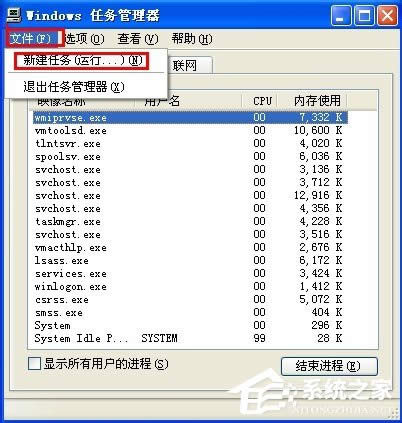
4、出现“创建新任务的”窗口,点击“浏览”;
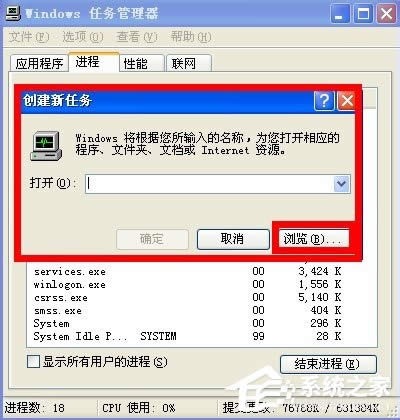
5、弹出“浏览”窗口,点击左边的“我的电脑”,找到你的U盘的盘符,进入你的U盘,找到你复制的文件iertutil.dll;
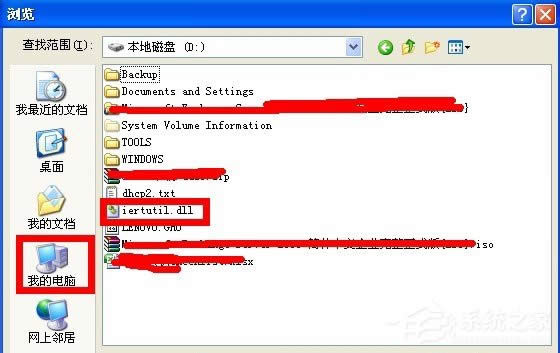
6、右键点击“iertutil.dll”文件,选择“复制”;
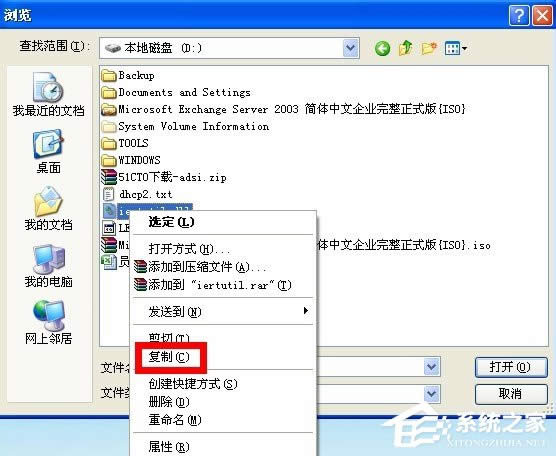
7、复制后,关掉”浏览“窗口,回到“创建新任务”界面,再点击“浏览”;
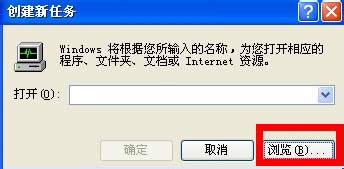
8、再次出现“浏览”窗口,点击左边“我的电脑”,找到以下路径:c:\windows\systen32;
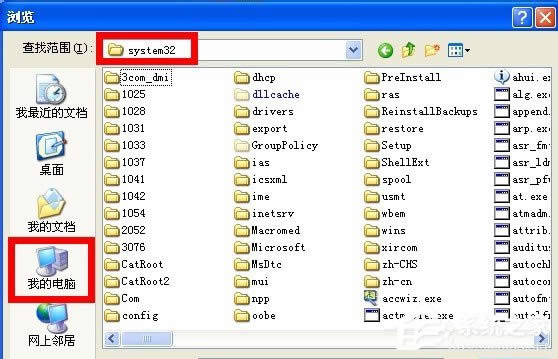
9、右键点击空白处,选择“粘贴”,这样就把之前复制的“iertutil.dll”文件复制到c:\windows\system32目录下;
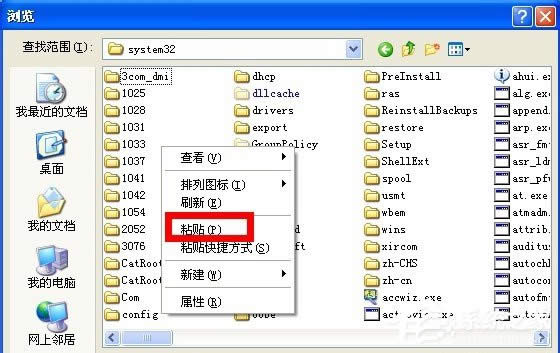
10、重启电脑进入系统,就可以看到桌面了。别以为这样就算搞定了,还得继续以下的步骤;
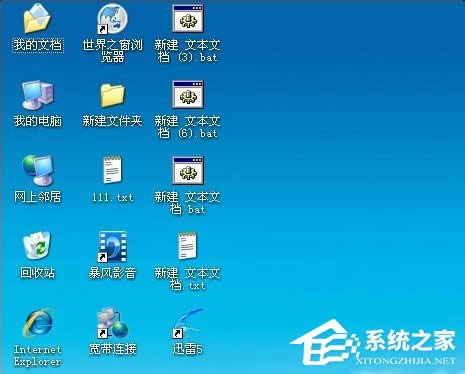
11、点击左下角的“开始”,点击“运行”;
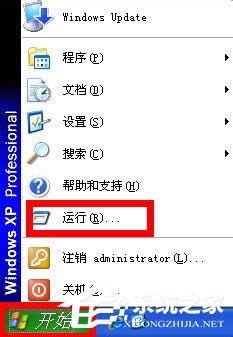
12、在运行中输入regsvr32 iertutil.dll,点击确定;

13、弹出如图的界面,点击确定。这样就可以正常使用了。

操作到这边,我们算是顺利的解决这个问题了,最后只需要将IE浏览器重新安装一下即可。由于iertutil.dll文件有两个版本的,所以用户在复制的时候一定要弄清楚,不然是无法解决这个问题的。
……